Apple, iPhone 5S'nin ağır çekim video çekebilme özelliğine sahip olacağını açıkladığında heyecanlandım. Çocuklarımın filmlerini parçalamak her zaman yapmaktan zevk aldığım bir şeydi, ancak başarmak için çeşitli üçüncü taraf uygulamaları kullanmak veya klipleri iMovie'ye aktarmak zorunda kaldım. Şimdi, iPhone 5S ile slo-mo videoları yakalamak, düzenlemek ve paylaşmak için yerel bir seçeneğim var. Eğer bir yerde bir 5S bulduğum için şanslıysanız, her zaman yanınızda slo-mo videoları oluşturabilirsiniz. Henüz satılmadıysanız, slo-mo özelliği ile çekilmiş bu beş eğlenceli klibe bir göz atın.
Bununla birlikte, yeni Slo-Mo özelliğinden en iyi şekilde yararlanmak için bilmeniz gereken birkaç püf noktası vardır; Hadi bir bakalım.
Kayıt
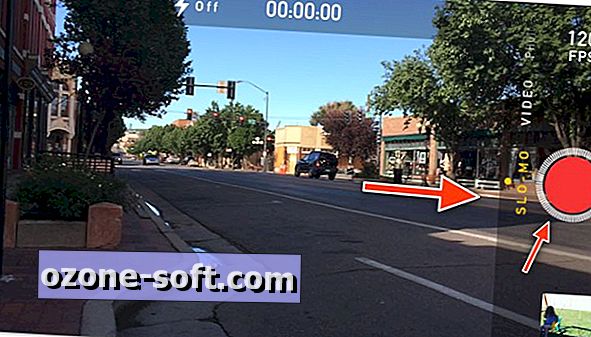
Bir slo-mo videosu kaydetmek, başka bir iOS cihazında normal bir video kaydetmekten farklı değildir. Kamera uygulamasını başlatın ve "Slo-Mo" seçeneğine kaydırın. Normal kırmızı kayıt düğmesine sahip olacaksınız, ancak etrafında Slo-Mo'nun seçildiğini belirten bir daire halkası olacak. Kırmızı düğmenin etrafındaki düz beyaz bir çizgi, iPhone'unuzun normal hızda video kaydedecek şekilde ayarlandığını gösterir. Ayrıca slo-mo olarak kaydedilecek şekilde ayarlandığı zaman deklanşörün yanında "120 FPS" bulacaksınız.
kurgu
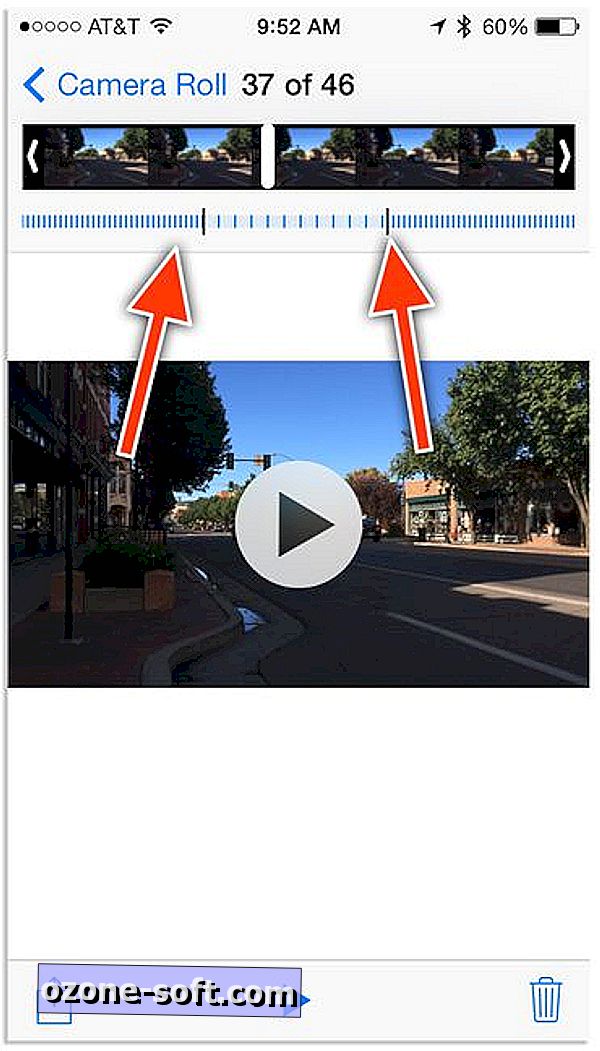
Slo-Mo modunda bir video kaydettikten sonra, hemen Kamera veya Fotoğraflar uygulamasında düzenleyebilirsiniz. Kayıt düğmesinin etrafındaki aynı noktalı beyaz daireyi hatırlıyor musunuz? Aynı gösterge, Kamera Rulonuzdaki slo-mo videoların küçük resimlerinde veya Fotoğraflar uygulamanıza kaydedilecektir.
Küçük resme dokunmak, videoyu izlemenize izin verir, iOS sizin için yavaşlatmak üzere videonun bir bölümünü önceden seçmiştir. Yavaşlatmak için videonun en iyi bölümünü seçmek şaşırtıcı derecede iyi bir iş yapıyor, ancak mükemmel değil.
Böylece, videonun istediğiniz bölümünü değil, iOS’in seçtiklerini değil, yavaşlatmak istediğiniz bölümü vurgulamak için düzenleme aracını kaydırmanız yeterlidir. Yukarıdaki ekran görüntüsünde, birbirine daha yakın olan çizgiler normal çalma hızını gösterirken, daha fazla aralıklı çizgiler bir slo-mo bölümünü gösterir.
Oynat düğmesine dokunarak videoyu önizleyebilir ve mutlu olana kadar zamanlamayı ayarlayabilirsiniz.
Paylaşım
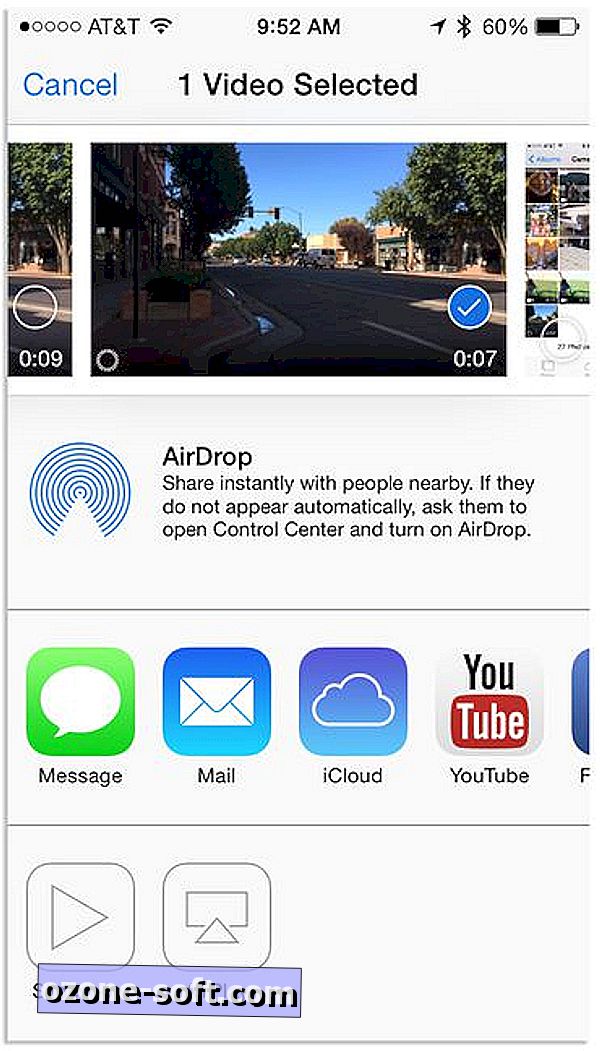
Slo-Mo özelliğinin en kötü yanı paylaşıyor olmalı. Saniyede 120 kare hızla kayıt yapan iPhone 5S ile ya da Kamera veya Fotoğraflar uygulamasının videonun bölümlerini 30fps'ye kadar işlemesini ve yavaşlamasını gerektiriyorsa, paylaşım şu anda yalnızca Kamera veya Fotoğraflar uygulamasındaki Paylaşım Sayfası üzerinden yapılabilir. Yani, Facebook veya Instagram'ı başlatamaz ve yüklemek ve slo-mo efektinin hala uygulanmasını beklemek için Kamera Rulonuzdan bir slomo video seçemezsiniz.
Fotoğraflar uygulamanızı açmak yerine, videoyu seçip Paylaş düğmesine dokunun. Buradan Facebook, YouTube, Vimeo, Mail, iCloud ve Mesajlar gibi varsayılan paylaşım servisleriyle paylaşabilirsiniz. (Listeden Twitter'da eksik olduğuna dikkat edin.)
Instagram gibi bir servisle paylaşımda bulunmak için birkaç adım daha atman gerekiyor. Doğrudan Fotoğraflar uygulamasından Instagram'da paylaşma yeteneği olmadan, videoyu Posta gibi başka bir hizmete dışa aktarmanız ve ardından klibi Film Rulonuza kaydetmeniz gerekir.
Başka bir deyişle, bir videoyu kendinize e-posta ile göndermeniz gerekir; bu, genel video kalitesine bir göz atmanızı, ekli videoyu Film Rulonuza kaydetmenizi ve ardından Instagram veya benzeri şekilde yüklemenizi gerektirir.
MacWorld'ün belirttiği gibi, videoyu AirDrop kullanarak veya paylaşılan bir iCloud Photo Stream'e yükleyerek kendi başka bir iOS cihazına da gönderebilirsiniz. Herhangi bir sebepten dolayı, iMessage yoluyla bir slo-mo videosu göndermek, aynı cihaza etki uygulamaz, ancak başka bir cihaza düzgün şekilde oynatılır.
Tüm paylaşım süreci sadece basit garip ve sinir bozucu. Apple bu süreçte bazı değişiklikler yapana kadar veya uygulama geliştiricileri slomo videolarını (eğer yapabilirlerse) uygulamalara aktarabilir, kendinize çok sayıda e-posta göndermeyi planlayabilirsiniz.








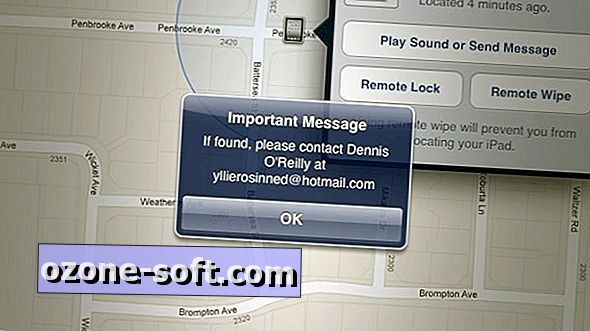

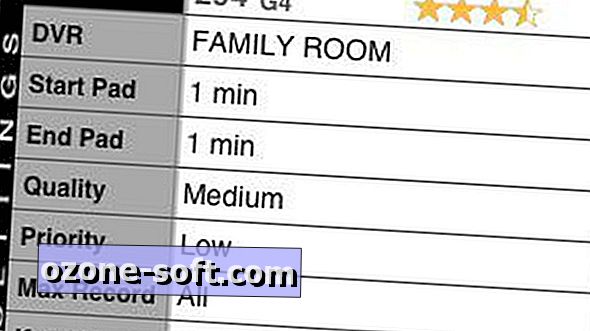

Yorumunuzu Bırakın